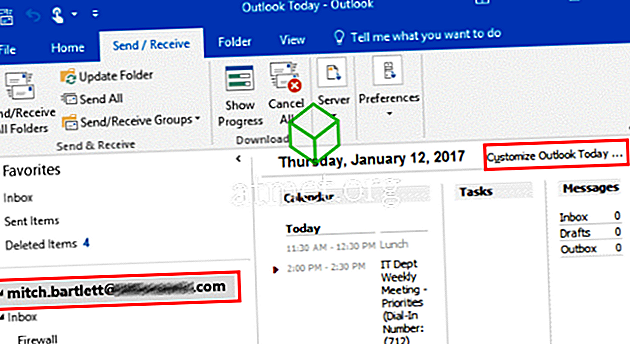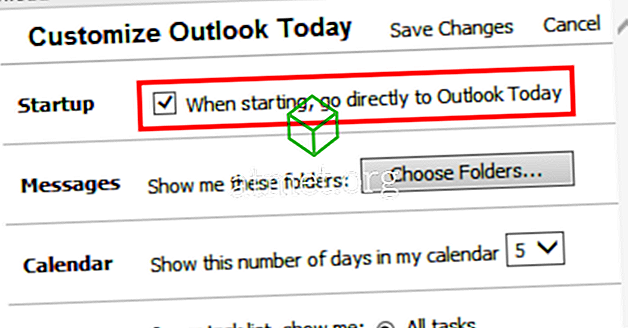Putuskan apakah Anda ingin "Outlook Today" ditampilkan atau tidak ketika Anda memulai Microsoft Outlook 2019/365 dengan pengaturan sederhana ini.
Nonaktifkan Outlook Today @ Startup
- Pilih " File "> " Opsi ".
- Pilih " Advanced " di panel kiri.
- Di area " Outlook mulai dan keluar " adalah opsi untuk " Mulai Outlook di folder ini ". Pilih " Jelajahi ... ".
- Pilih untuk memulai dari " Kotak Masuk ", " Kalender ", " Tugas ", dll.

Aktifkan Outlook Today @ Startup
- Dari tampilan " Mail " di Outlook, pilih alamat email utama yang terkait dengan akun Anda. Jika Anda menggunakan sistem email pihak ketiga, Anda mungkin harus memilih " Arsip ".
- Pilih " Kustomisasi Outlook Hari Ini ", yang terletak di sebelah kanan jendela.
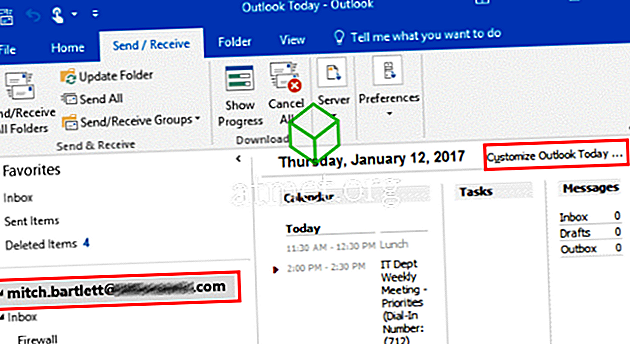
- Centang kotak " Saat memulai Outlook, langsung ke Outlook Today ".
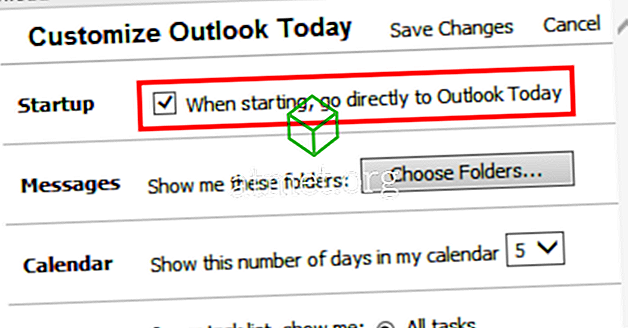
- Pilih " Simpan Perubahan ".